搬瓦工建站教程系列的文章更新的基本上比较全面了,不过域名解析方面看了看只有一篇使用 DNSPod 进行域名解析的教程。使用 DNSPod 免费版也足够进行解析,并且 DNSPod 也比较方便,还能智能解析,分地区解析。不过相比于 DNSPod,Cloudflare 优势也很明显,就是自带的 CDN 和防御功能。如果网站被攻击,我们可以快速切换到 Cloudflare 提供的免费自带防御的 CDN 服务。Cloudflare 的 CDN 还是非常有名的,基本可以防住几乎所有攻击,所以这就是使用 Cloudflare DNS 的最大优势。当然,本文中,我们仅仅是使用了 Cloudflare 的 DNS 服务,也就是解析域名功能。使用 Cloudflare 免费 DNS,可以将我们的域名解析到搬瓦工 VPS 主机或者其他 VPS 主机上,然后开始建站。
Cloudflare 是全球知名的 CDN 服务提供商,同时提供 DNS 解析、域名注册等服务,在全球都有 CDN 节点。在国内是和百度云合作的,中国大陆地区的节点由百度云提供,需要域名备案才能使用。下面看一下 Cloudflare 域名解析教程。
一、免费注册 Cloudflare 账户
Cloudflare 官网:https://www.cloudflare.com/zh-cn/
官网首页有中文,注册和登陆的时候就没有了。点击注册,然后填写邮箱和密码,即可完成注册,如图所示。
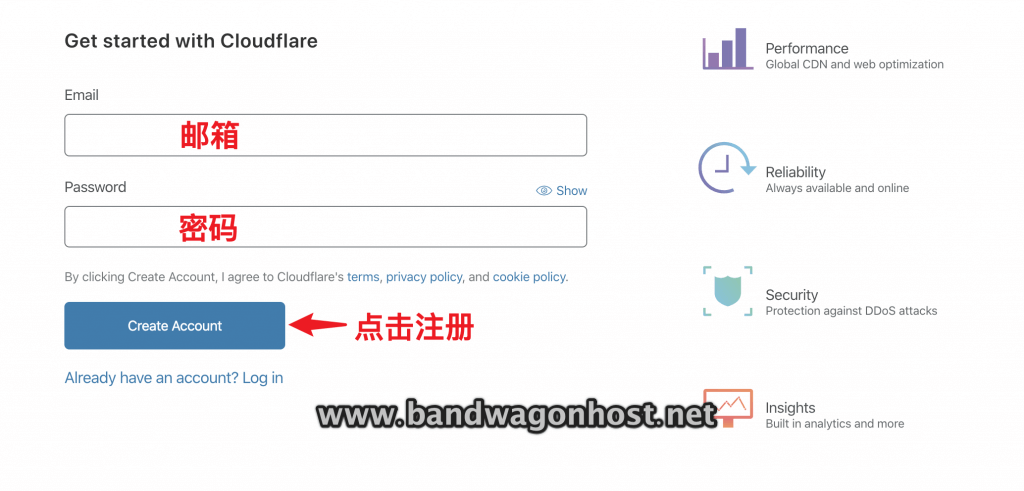
注册之后应该会有一封邮件发送到你邮箱,点击确认一下即可。由于本站已经注册过账户,就不再赘述了。
二、添加 Cloudflare 域名解析
1、后台首页,点击 Add a Site,开始添加要解析的域名。
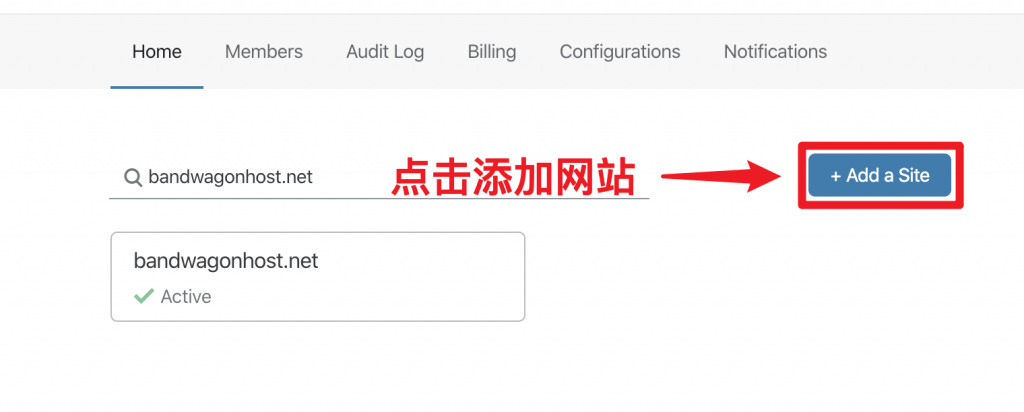
2、填写要解析的域名,然后点击 Add site 进入下一步,如图所示。
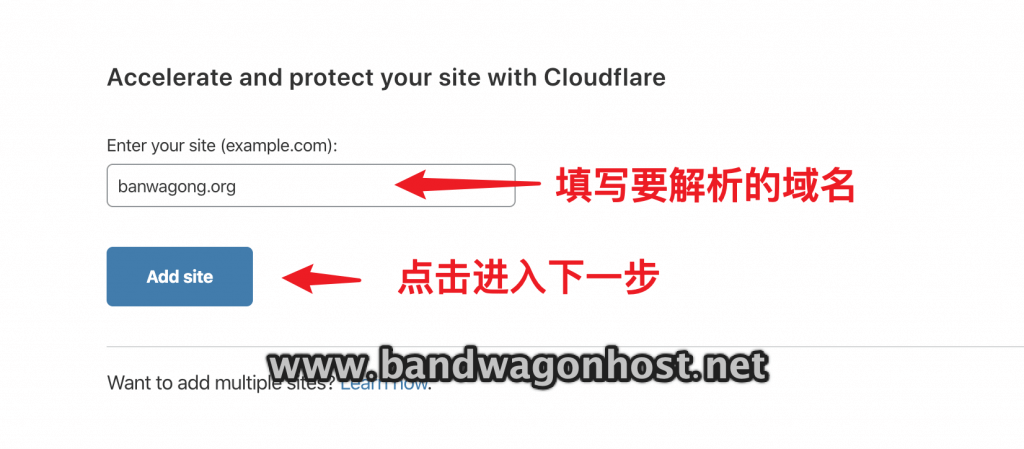
3、选择方案,一般来说我们选择免费方案即可(Free),如果觉得不差钱也可以选择付费,但是付费方案和免费方案的 DNS 解析功能是一样的,可用的 CDN 节点也是一样的。
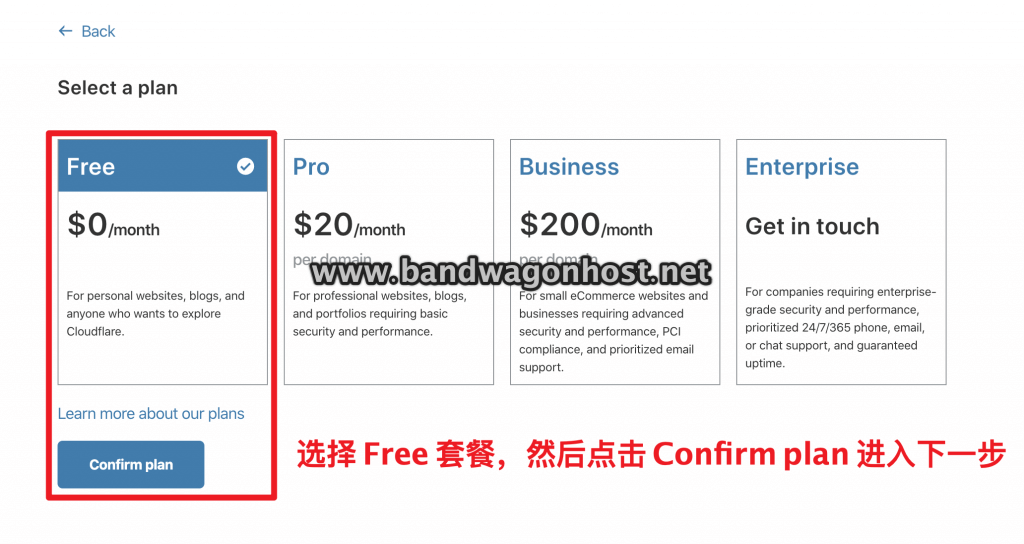
4、添加解析记录。这一点多说几句:
- 选择记录类型,一般默认 A 记录即可,如图所示。
- 输入要解析的域名,比如 example.com(此时只需要输入 @ 即可),或者 www.example.com(此时只需要输入 www 即可)。
- 填写 IP 地址,也就是你搬瓦工 VPS 的 IP 地址。
- TTL 默认即可,不用改。
- 点击小云朵,选择是否需要使用免费 CDN 服务。开启 CDN 的意思是 Cloudflare 会在他们的服务器上缓存你的网站内容,然后别人访问你的网站会直接访问 Cloudflare 的服务器。一般如果我们搬瓦工 VPS 本身速度挺快的话建议不开启。
- 点击 Add Record 添加记录。
- 所有要添加的记录都添加完之后,点击 Continue 进入下一个页面。
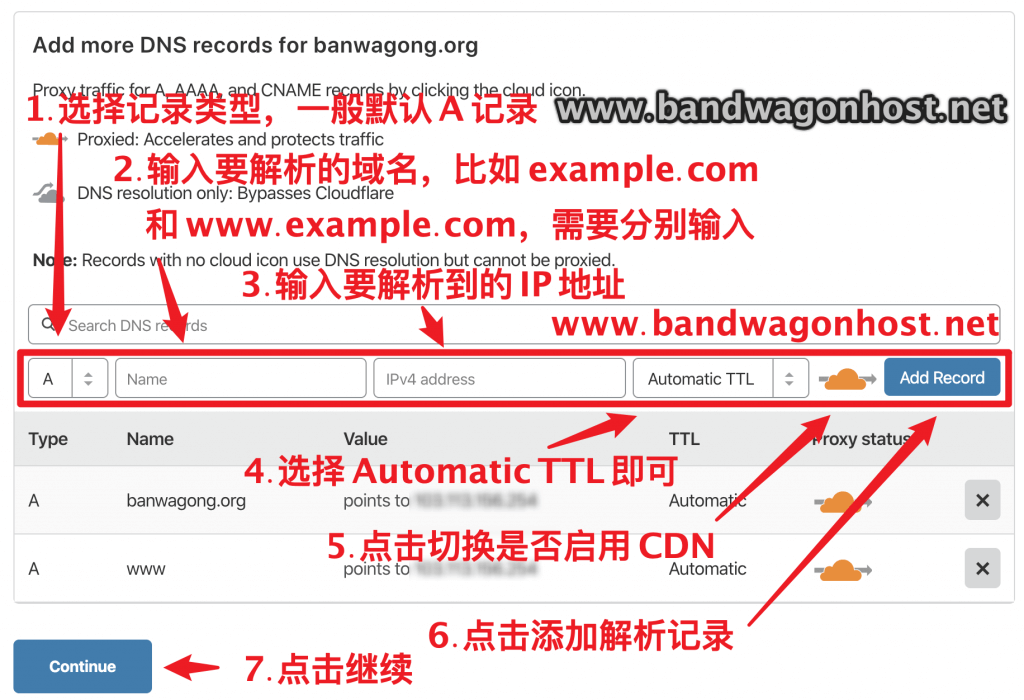
5、选择是否要转入域名。因为 Cloudflare 目前也是域名注册商,所以有这个选项。一般我们不转入,选择 Continue with default。如果要把域名转入到 Cloudflare,后续也可以直接在后台操作。
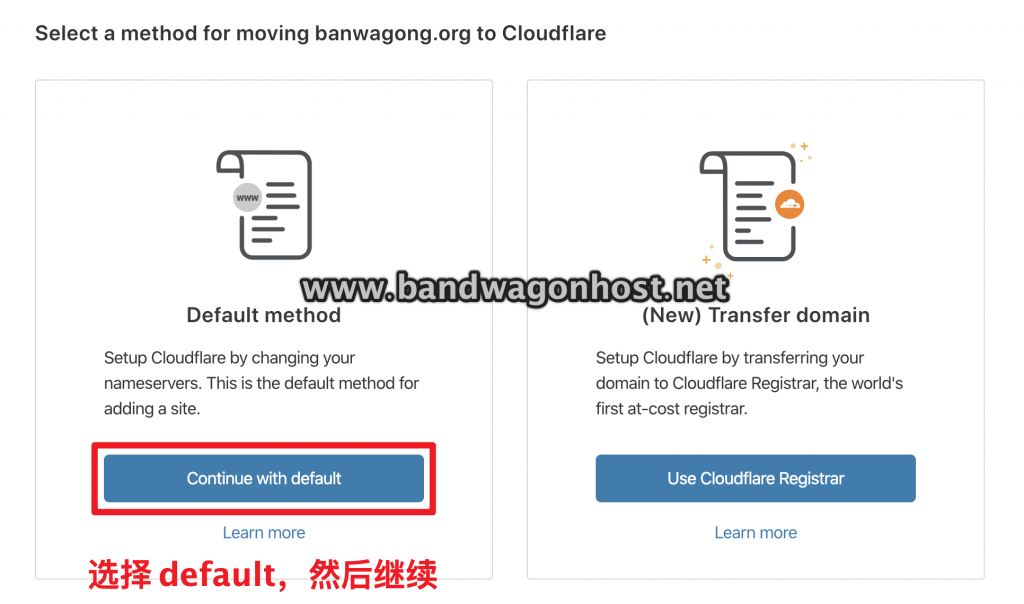
6、域名解析添加完成。此时会显示你分配到的 Cloudflare 的 DNS 服务器,每个人都不一样,大家看一下自己的,然后去域名注册商处修改 Name Server,即可完成解析。
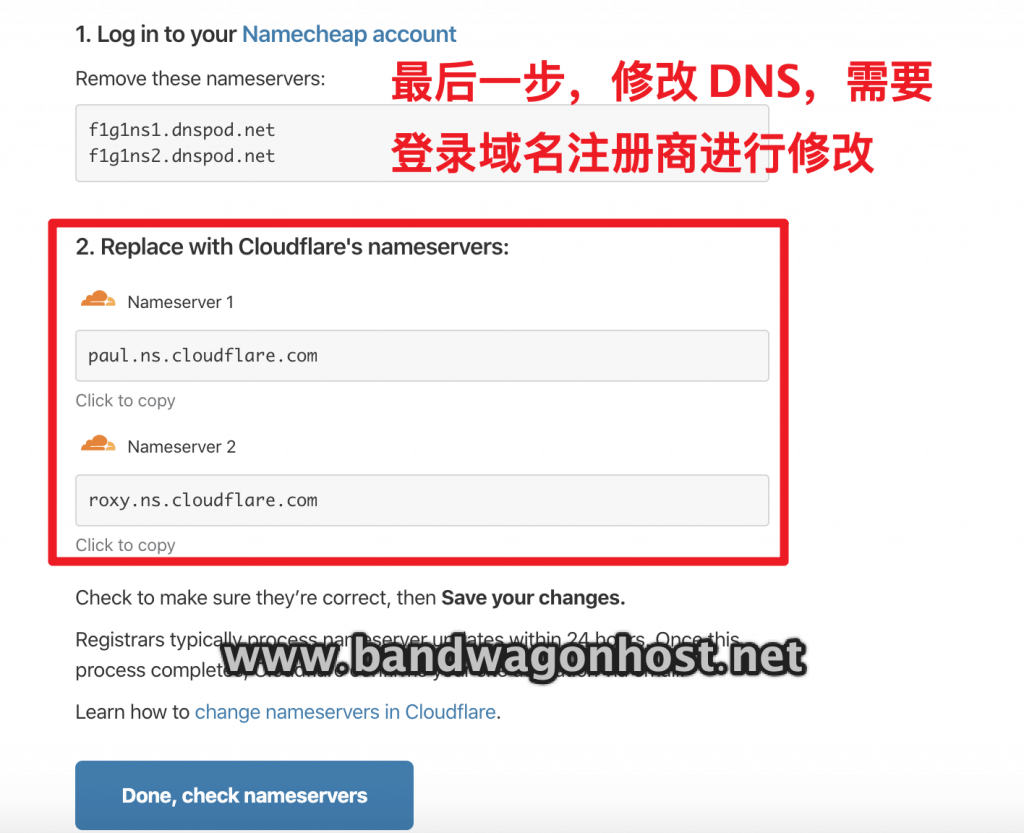
三、修改域名 DNS 完成解析
这个需要到各个域名注册商处进行修改。一般来说,登陆域名注册商后台,然后进入对应的域名管理,找到“DNS 服务器”、“Name Server” 或者类似的字眼,然后把默认的 DNS 服务器修改成 Cloudflare 提供的 DNS 服务器即可。
具体的教程后续会陆续整理一下主流的域名注册商的域名注册和管理教程,这里先留空,我相信大家应该都能搞定,毕竟这不是难事。
修改完之后,使用 whois 工具查询一下自己的域名信息,看看 NameServer 是不是已经正确修改且生效,如果生效了,应该就没问题了。
然后使用 ping 等工具 ping 一下自己的域名,看看是否返回你想要解析的 IP 地址,如果也没问题,就可以开始进行建站了。